Реклама
Од свог оснивања, играње је скоро увек било забавније са више играча. Између Атари 2600 и аркадних ормара, успео је мултиплаиер гамеплаи. Једном када је наступило доба интернета, даљински мултиплаиер постао је могућ с појавом сервера игара.
Са тренутним играма није могуће само повезати се на сервере, већ их чак и покренути. Било да је Минецрафт сервер, мноштво Цоунтер-Стрикеили било који од наслова наслова, обично постоји начин за покретање сервера игара. Иако се играње на Линуку може чинити као супротност, на располагању је лепа разноликост игара изворно на Линуку 10+ Виндовс игара на којима можете да играте на Линуку са СтеамомАко сте се задржали на Виндовс-у да бисте једноставно играли своје омиљене игре, пустите га. Инсталирање СтеамОС-а је сада одржива опција, а слиједећа колекција наслова илустрира само каква је ситуација у 2016. години. Опширније .
Сазнајте о свему што је потребно за изградњу сервера игара на Линуку.
Услови за изградњу сервера игара
Постоји заблуда да је за прављење сервера за игре потребан хардверски хардвер. Напротив, не треба вам хардвер високог квалитета. Међутим, рачунари са малим спекцијама вјероватно неће дати оптималне перформансе. Тако да тај стари нетбоок око кога лежите вероватно није најбољи избор.
Иако изградња сервера игара на Линуку није страшно тешко, он налаже неко умрежавање и познавање рачунара. Оно што не знате, можда ћете моћи да потражите.
Изградња сервера игара на Линуку
Креирање Минецрафт сервера
Подешавање а Минецрафт сервер захтева серверски софтвер од Мојанг-а. Срећом, бесплатно је преузимање. Линук-домаћин Минецрафт сервер треба правилно да функционише на обе 32- и 64-битне верзије Линука. Међутим Минецрафт Гамепедиа наговештава да 64-битне итерације могу да пруже повећане перформансе.
Биће нам потребна Јава инсталирана за покретање Минецрафт сервер. Линук је компатибилнији 4 начина да се компатибилност Линука учини са још већим софтвером Опширније са инсталираном Јавом. Да бисте проверили верзију Јава верзије, покрените команду
јава -верзијаАко се овом наредбом врати порука слична „Јава није пронађена“, мораћете да је инсталирате. Можете инсталирати Јава на Линук помоћу више метода. Најлакши на Убунту-у је коришћење апликације апт-гет.
Пре инсталирања Јава ажурирајте индекс пакета:
судо апт-гет упдатеЗатим инсталирајте Јава са следећом командом. Инсталира подразумевани Јава Девелопмент Кит (ЈДК):

судо апт-гет инсталл дефаулт-јдкПокушајте са ОпенЈДК, али корисници извештавају о већем успеху са званичном инсталацијом Орацле Јава.
Убунту
Ако имате Убунту, можда ћете морати да покренете следеће инсталационе програме за које можете да користите
апт-адд-репозиториј команда:

апт-гет инсталл софтверска својства-уобичајена. апт-гет инсталл питхон-својства софтвераЗатим додајте листу ажурирања извора, додајте ППА и на крају инсталирајте Јава:
судо апт-адд-репозиториј ппа: вебупд8теам / јаваНакон додавања ППА извршите ажурирање:
судо апт-гет упдатеКада је ово ажурирање завршено, инсталирајте Јава путем командне линије:
судо апт-гет инсталл орацле-јава8-инсталлер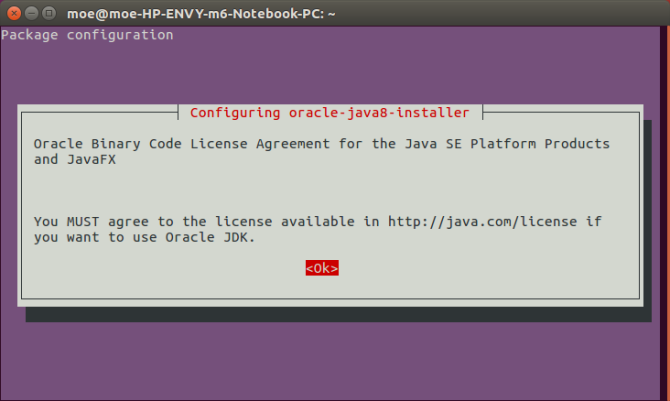
Сада би требало да имате инсталирану Јаву.
Дебиан
У дистрибуцијама заснованим на Дебиану инсталирање Јаве је мало другачије. Потребно је скенирати неслободна спремишта. Да бисте то постигли, додајте нон-фрее у /ецт/апт/соурцес.лист датотеку.
Стварни УРЛ коме додате овај албум се разликује. На пример, може да чита
деб http://http.us.debian.org/debian стабилан главни доприносСтога би нова УРЛ адреса била:
деб http://http.us.debian.org/debian стабилан главни прилог нон-фрееНакон што додате нон-фрее, ажурирајте листу извора:
судо апт-гет упдатеДа бисте инсталирали Јава, покрените:
судо апт-гет инсталл сун-јава7-јреАрцх Линук
Извршите команду:
пацман -С јре7-опењдкАрцх Линук АРМв7
На Арцх Линук АРМв7, најбоље средство је инсталација Јава из Орацле преузми овде. Издвојите ову датотеку у / уср / либ / јвм и пребаците Јава дефаулт на:
арцхлинук-јава сет јдк1.7.о_60Гентоо
Ако користите Гентоо, једноставно покрените:
емерге виртуал / јреОтхер Дистрос
Увек постоји начин преузимања. Орацле пружа преузимање пакета за Јава који су компатибилни са већином дистрибуција. Доступна су и 32- и 64-битна пакета.
Преузмите Минецрафт Сервер софтвер
Направите директориј за своје Минецрафт сервер и промените директоријум у њега. Дајте му име („Минецрафт“ је добар избор), а затим идите у овај директориј.
мкдир минецрафтЦД минецрафт
Затим преузмите најновију итерацију Минецрафт сервер софтвер:

вгет -О минецрафт_сервер.јар https://s3.amazonaws.com/Minecraft. Преузми / верзије / 1.11 / минецрафт_сервер.1.11.јарАлтернативно, преузмите најновију верзију Минецрафт серверски софтвер са ове везе. Померите ЈАР по вашој жељи Минецрафт фолдер. Промените директориј у њега ако већ нисте.
На крају, покрените следеће:
јава -Ксмк1024М -Ксмс1024М -јар минецрафт_сервер.јар ногуиМеђутим, инсталација неће успети. Прво морамо пристати на лиценцу Еула. Унесите:
нано еула.тктОво отвара датотеку еула.ткт. Једноставно промените:
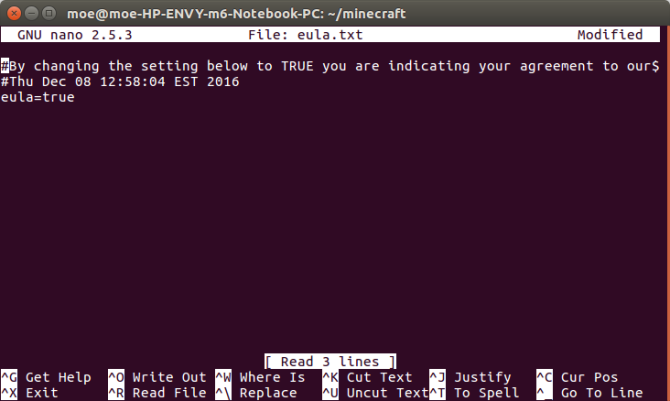
еула = фалседо
еула = истинаПоново унесите команду:
јава -Ксмк1024М -Ксмс1024М -јар минецрафт_сервер.јар ногуиПовезивање са Минецрафт сервером
Сада се можете повезати са свјеже инсталираним Минецрафт сервер покретањем Минецрафт. Изаберите Мултиплаиер. Затим додајте име вашег сервера. На крају додајте адресу рачунара или локалног рачунара. Ово ће бити ИП и порт. Подразумевано, порт Минецрафт користи је 25565. Дакле, адреса сервера би била [ИП адреса]: 25565. Након тога, само кликните Готово.
Сада када сте инсталирали свој Минецрафт сервер, научите како оптимизира Минецрафт за Линук.
Креирање Стеам сервера игара
За Цоунтер-Стрике и остале Стеам игре требаће вам Стеам сервер игара. Међутим, креирање Стеам сервера игара је мало другачије. Користио сам машину са Убунту 16.04 ЛТС. Док пост у Стеам Цоммунити сугерира отварање другог корисничког налога који би се користио као Стеам Сервер, једноставно сам користио свој задани Убунту кориснички налог.
СтеамЦМД
Услужни програм СтеамЦМД омогућава покретање Стеам сервера. Овај алат преузима и инсталира наменске сервере за Стеам игре. Да бисте преузели инсталацијски програм СтеамЦМД, залепите га у командни ред:
цд ~ пвд. мкдир стеамцмд. цд ~ / стеамцмд. вгет http://media.steampowered.com/installer/steamcmd_linux.tar.gz. тар -квзф стеамцмд_линук.тар.гз
Обавезно се налазите у директорију стеамцмд. Након што сте се пребацили у тај директориј, покрените:
./стеамцмд.схИнсталацијска скрипта и извршење ажурирања. Након тога, покушајте да се пријавите. Једноставно можете да унесете:
пријавите се анонимноТребали бисте видети поруку да сте анонимно пријављени у Стеам Публиц.

Спајање на сервере
Иако је инсталиран СтеамЦМД, и даље морамо додати наменске сервере. Међутим, постоји неколико ситница. Наиме, ако Стеам пружа наменски сервер и он је бесплатан, онда је анонимна пријава у реду. Али одређени сервери захтевају да се пријавите са Стеам налогом.
На пример, Теам Фортресс 2 може се играти на овај начин. Нисам играо Теам Фортресс или је прошло неко време? Па, можда требате поново да посетите ТФ2. Ипак, ако Стеам нуди наменски сервер и то није бесплатна услуга, морате се пријавити на Стеам налог. Ово је као да користите Стеам клијент. Цоунтер-Стрике сервери морају бити постављени на овај начин.
Стеам додјељује АппИД-ове и клијентима и серверима.
Извор контра-штрајка
- АппИД клијента: 240
- АппИД сервера: 232330
Теам Фортресс 2
- АппИД клијента: 440
- АппИД сервера: 232250
Али шта ми заправо урадити са овим информацијама? Треба да се креира у наменским мапама. Стога за а Теам Фортресс 2 послужитељу, задана путања ће бити
/home/usr/tf2-1Да бисте креирали инсталациону мапу, покрените:
мкдир тф2-1Постоје две методе за инсталирање игре. Ако користите анонимну пријаву, једноставно унесите:
цд ~ / стеамцмд; ~ / стеамцмд / стеамцмд.сх + пријавите се анонимно + форце_инсталл_дир {инсталл-фолдер} + апп_упдате {аппид} потврдите + затворите;Међутим, ако морате користити Стеам ИД, уместо тога користите:
цд ~ / стеамцмд; ~ / стеамцмд / стеамцмд.сх + логин {реал-стеам-ид-хере} {стеам-ид'с-пассворд-хере} + форце_инсталл_дир {инсталл-фолдер-хере} + апп_упдате {аппид-хере} потврди + одустати;Стога инсталирајте а Теам Фортресс 2 сервер, унесите ово у наредбену линију:
цд ~ / стеамцмд; ~ / стеамцмд / стеамцмд.сх + пријава анонимна + форце_инсталл_дир / хоме / игра-сервер / тф2-1 + апп_упдате 232250 валидате + куит;Можда ће бити потребна нека конфигурација у зависности од вашег подешавања. Можете прочитајте више о томе овде. Да бисте покренули сервер игара, идите у одговарајућу фасциклу и извршите је. Погледаћемо а Теам Фортресс 2 пример:
цд /хоме/гаме-сервер/тф2-1/ ;./срцдс_рун -сецуре -гаме тф -нохлтв + порт 6005 -стеампорт 6105 + цлиентпорт 6205Остале методе
Док претходни примери покривају Стеам игре и Минецрафт, то нису једини наслови због којих можда желите да покренете сервер. Нису то једине методе креирања сервера игара на Линуку. ГамеСерверс.цом нуди чврсто решење. Постоје плаћене верзије, али пробао сам бесплатну Цоунтер-Стрике: Извор сервер. Погледајте бесплатни сервери доступни овде.
Чим затражите сервер, добићете поруку е-поште са подацима на вашем серверу. Кликните на везу и следите упутства (погледајте доле). То је уредна услуга. Оно што је посебно корисно је ако имате датумски хардвер или једноставно желите одвојени сервер.

Коначно, Линук Гаме Сервер Манагерс нуди сјајно решење. То је фантастично средство компатибилно са мноштвом дистрибуција. ЛГСМ се може похвалити са више од 50 наменских сервера. Плус, то је опен соурце. Алат командне линије омогућава брзо постављање наменских сервера игара на Линуку. Погледајте демо приказ испод:
Иако су ово одлични избори, постоји мноштво опција за подешавање Линук сервера игара. Које користите? Јавите нам се у одељку за коментаре испод!
Кредитна слика: Апертуре75 преко Схуттерстоцк.цом
Мое Лонг је писац и уредник који покрива све, од технологије до забаве. Зарадио је енглески Б.А. са Универзитета Северна Каролина на месту Цхапел, где је био Робертсон стипендист. Поред МУО-а, представљен је у хтпцБегиннер-у, Бубблеблаббер-у, Тхе Пенни Хоардер-у, Том-овом ИТ Про-у и Цуп оф Мое.